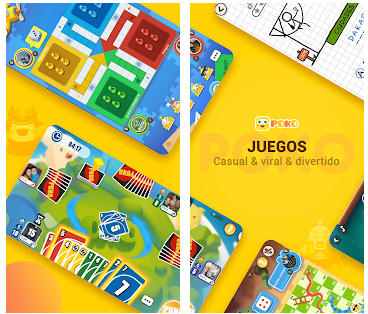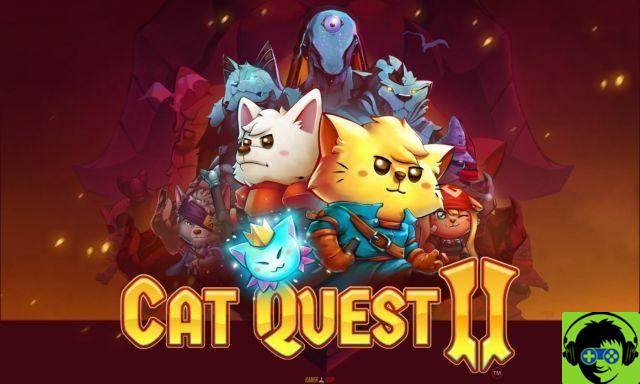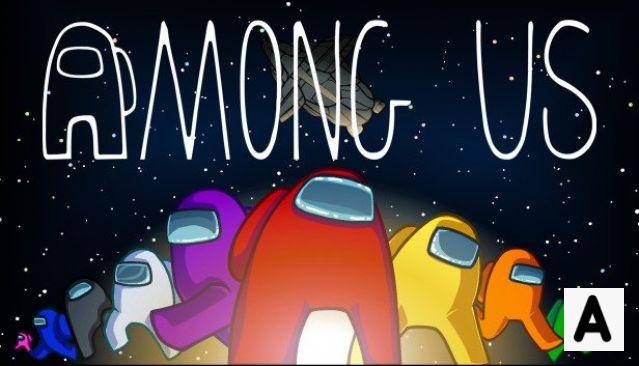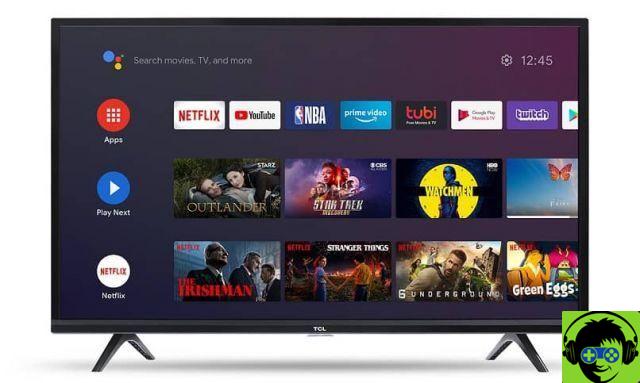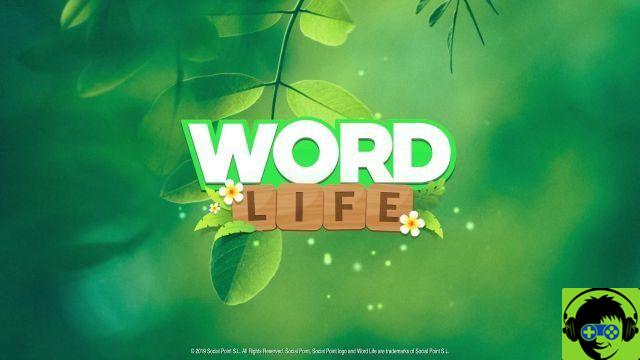De nos jours, connecter une manette à une autre plateforme est courant, par exemple lorsque l'on joue à Fortnite avec une manette générique sur PC.
À son tour, c'est une bonne alternative lorsque vous ne trouvez pas la solution au problème de la PS4 lorsqu'elle ne reconnaît pas la manette.
De nombreux jeux sortis pour l'iPhone sont plus confortable à jouer avec un contrôleur, à la fois de la PlayStation et de la société Xbox.
De plus, les développeurs de jeux comprennent ce besoin et nombre d'entre eux ont adapté la compatibilité du DualShock 4 et de la manette Xbox One en fonction des utilisateurs.
Bien que cela semble impossible, ils ont la qualité d'être sans fil, et à partir de là, vous pouvez les connecter à votre téléphone portable. Ce guide vous explique comment procéder.
Dans quels jeux puis-je connecter une manette PS4 et Xbox One ?
L'incorporation de la version bêta d'iOS 13 a apporté des nouvelles incroyables que l'équipe Apple a rapidement partagées avec tous les utilisateurs.
Et l'un des plus frappants était sa compatibilité avec les récentes commandes PS4 et Xbox One pour les jeux système.
Mais cela dit, quels jeux sont pris en charge ou puis-je jouer ? Bien que le système bénéficie de la possibilité de connecter des contrôleurs, il y aura des jeux qui ils ne supportent pas cette option.
C'est-à-dire que même s'il est connecté, il se peut qu'il ne fonctionne pas de la même manière car il n'est pas compatible avec cela en particulier.
Cependant, la plupart de ceux qui entrent dans la catégorie " Bataille Royale »Sont hautement connectables. Parmi ceux-ci, on peut citer " Fortnite «, L'un des plus joués au monde.

De même, il est toujours conseillé de lire la description du jeu en question et de déterminer s'il est compatible ou non avec les manettes PS4 et Xbox One.
Vous pouvez également essayer de tester le jeu avec le contrôleur déjà connecté pour voir s'il est vraiment pris en charge ou non.
Connectez le contrôleur DualShock 4 ou PS4 à iOS
Le processus de connexion du contrôleur PS4 et iOS c'est assez simple, cela peut aussi être le même que celui appliqué avec le système Android.
Ainsi, en ayant le contrôle frontal, vous verrez deux boutons importants, au centre celui avec le symbole de la marque, et dans le coin supérieur gauche celui qui dit " Partager sur les médias sociaux «.
La télécommande étant éteinte, appuyez simultanément sur les deux boutons et attendez environ cinq ou dix secondes.
Lorsque vous attendez assez longtemps, ce qui se passera ensuite, c'est que la lumière dessus commencera à clignoter en blanc, signe que j'ai activé la transmission.
Ensuite, nous allons dans la section des paramètres du téléphone mobile iPhone ou de l'appareil compatible et l'option est sélectionnée » Bluetooth «.
Là, vous devrez identifier le signal sans fil du contrôleur PS4, qui apparaîtra exprimé avec le nom suivant : » Manette sans fil DUALSHOCK 4 «.

Connectez la manette Xbox One à iOS
Les contrôleurs PS4 et Xbox One ont des procédures similaires lors de la connexion avec le système iOS, la seule chose qui change est la structure du champ.
En ce sens, au lieu d'appuyer sur deux boutons, vous n'avez qu'à en appuyer un, et cela doit également être fait pendant une période plus courte.
Ensuite, pour le brancher, prenez la télécommande, qui doit être éteinte, et appuyez sur le bouton de connexion sur le dos pendant trois secondes.
De cette façon, la lumière commencera à clignoter très rapidement, nous monterons donc " réglages "Et puis" Bluetooth »Où nous nous connecterons.
Il est important de préciser que, dans ce cas, seules les versions manette Xbox One S, One X et Elite 2 sont compatibles pour cette action.